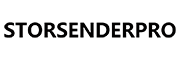Jeder von uns hat zu Hause ein WLAN-Netzwerk installiert, was für unser Leben sehr praktisch ist. Alle Geräte im Haus können sich mit dem Netzwerk verbinden und so ein Heimnetzwerk bilden. Diese Heimnetzwerke bestehen aus einer Sammlung von Geräten, darunter Computer, Spielsysteme, Drucker, Smartphones, Tablets und Wearables.
Es gibt zwei Möglichkeiten, eine Verbindung zu einem Heimnetzwerk herzustellen:
- Kabelgebundenes Netzwerk: Wird normalerweise zum Verbinden von Geräten wie Druckern und Scannern verwendet.
- Drahtloses Netzwerk: Für drahtlose Verbindungen von Geräten wie Tablets und Mobiltelefonen.
Die Sicherung Ihres Heimnetzwerks ist ein wichtiger Teil der Internetsicherheit. Wir müssen auf die Sicherheit unserer Heimnetzwerke achten, da ungesicherte Netzwerke von böswilligen Personen ausgenutzt werden können, um beispielsweise Malware zu installieren, Ihre Daten und Identitätsinformationen zu stehlen oder noch Schlimmeres zu tun. Damit Sie Ihr Heimnetzwerk sicher halten können, habe ich diesen Leitfaden geschrieben. Sie müssen sich nur diese wichtigen Schritte merken, um Ihr Heimnetzwerk zu schützen.
Ändern Sie den Namen Ihres Standard-Heimnetzwerks
Das Wichtigste und Einfachste, was Sie zum Schutz Ihres Heimnetzwerks tun können, ist die Änderung des Netzwerknamens. Sie müssen nur den Netzwerknamen ändern. Wenn die andere Partei den Namen Ihres Heimnetzwerks nicht kennt, ist es für Fremde schwierig, direkt festzustellen, welches Ihr Heimnetzwerk ist. Der Netzwerkname (SSID) ist eine Kennung, mit der Geräte ein drahtloses Netzwerk identifizieren und eine Verbindung damit herstellen. Wenn Sie auf Ihrem Gerät verfügbare WLAN-Netzwerke anzeigen, können Sie die SSIDs aller in der Nähe befindlichen aktiven Netzwerke sehen. Der Router sendet kontinuierlich seine SSID, sodass Geräte in der Nähe das Netzwerk erkennen und sich damit verbinden können.
Warum die Standard-SSID ändern:
- Sicherheitsrisiken: Die Standard-SSID enthält häufig Herstellerinformationen, die es jemandem mit böswilligen Absichten ermöglichen könnten, Sicherheitslücken im Routermodell zu erkennen.
- Verbesserter Schutz: Wenn Sie einen benutzerdefinierten Netzwerknamen verwenden, ist Ihr Router sicherer konfiguriert, als wenn er mit den Werkseinstellungen konfiguriert wäre. Ein weiterer wichtiger Punkt ist, dass durch die Namensänderung die Identifizierung Ihres Heimnetzwerks für Fremde schwieriger wird.
Hinweise zum Ändern der SSID:
- Die maximale Länge beträgt 32 Zeichen.
- Vermeiden Sie die Verwendung von Namen, die Marke und Modell Ihres Routers verraten.
- Geben Sie keine persönlichen Daten (Name, Adresse usw.) an.
- Wählen Sie einen allgemeinen und unauffälligen Namen, um das Risiko zu verringern, von böswilligen Akteuren gescannt zu werden
Verwenden Sie ein sicheres Passwort für Ihren Router
Ich kann nicht genug betonen, dass die Festlegung eines sicheren Passworts ein entscheidender Schritt zum Schutz Ihres Heimnetzwerks ist. Da Router werkseitig mit Standardkennwörtern ausgeliefert werden, können diese Kennwörter von Personen mit böswilligen Absichten leicht geknackt werden, insbesondere wenn der Hersteller des Geräts bekannt ist. Wir empfehlen daher, das Standardkennwort zeitnah zu ändern.
Schritte zum Ändern Ihres Passworts:
- Sie müssen einen Webbrowser verwenden, um auf die Router-Verwaltungsoberfläche zuzugreifen
- Die Login-Adresse finden Sie in der Regel auf der Unterseite des Routers aufgedruckt oder in der Bedienungsanleitung.
- Erreichbar über Standard-IP-Adresse, das ist wichtig
Vorschläge zur Passworteinstellung:
- Länge: Mindestens 12 Zeichen, wir empfehlen längere Passwörter
- Zusammensetzung: Gemischte Verwendung von Groß- und Kleinbuchstaben, Zahlen und Sonderzeichen
- Wartung: Es wird empfohlen, Ihr Passwort alle 6 Monate zu ändern. Wir sind davon überzeugt, dass eine regelmäßige Änderung Ihres Passworts die Netzwerksicherheit erheblich verbessert.
Sicherheitstipps:
- Sie sollten das werkseitig voreingestellte Passwort so bald wie möglich ändern
- Vermeiden Sie leicht zu erratende Passwörter
- Bewahren Sie Ihr neues Passwort sicher auf
- Überprüfen und aktualisieren Sie Ihr Passwort regelmäßig
Verwenden Sie einen WLAN-Störsender, um Ihr Netzwerk zu deaktivieren
Wir empfehlen Ihnen, einen WLAN-Störsender zu verwenden, um Ihr Heimnetzwerk zu deaktivieren und so Ihr Heimnetzwerk zu schützen. Da Sie nicht ständig ein drahtloses Netzwerk benötigen, insbesondere wenn Sie nicht zu Hause sind, z. B. wenn Sie draußen arbeiten oder im Urlaub sind, ist es notwendig, einen WLAN-Störsender zu verwenden, um das gesamte Netzwerk zu deaktivieren. WLAN-Störsender können verhindern, dass Ihre Geräte eine Verbindung zum Router herstellen. Auf diese Weise verlieren sie den Internetzugang, was eine Schutzwirkung auf Ihr Heimnetzwerk hat und niemand in Ihr Netzwerk eindringen kann.
Sie können WLAN-Signale ganz einfach mit WLAN-Störsendern blockieren. Solange Sie die Antenne des Störsenders richtig anschließen und den Schalter einschalten, verschwindet Ihr WLAN-Signal. Wenn Sie den Störsender aktivieren, sendet Ihr Gerät viele Störsignale aus, um die Datenübertragung zwischen dem Gerät und dem Router zu blockieren, sodass sie nicht mehr miteinander kommunizieren können. Auf diese Weise sind die Informationen in Ihrem Heimnetzwerk sicher und keine Fremden können darauf zugreifen.
Um Ihr Heimnetzwerk zu schützen, empfehlen wir Ihnen folgende Störsendermodelle: SDP16KV, SDPW6PRO, SDP10DT, SDP08HD, SDP24HD, SDP16DT.
Auf jeder Produktdetailseite ist meine detaillierte Fallanalyse zu finden. Sie müssen nur auf die Produktseite klicken, um sie einschließlich der Produktparameter anzuzeigen. Hier werde ich eine einfache Analyse basierend auf der hier erwähnten tatsächlichen Situation durchführen. Von den oben genannten 6 verschiedenen Störsendertypen stört SDPW6PRO nur Vollband-WLAN-Signale. Ich verwende diesen Störsender auch. Ich schalte SDPW6PRO ein, wenn ich schlafe, um zu verhindern, dass in meinem Schlafzimmer WLAN-Signale empfangen werden. Dieser Störsender stört jedoch keine Mobiltelefonsignale. SDP08HD stört nicht nur WLAN-Signale, sondern auch Handysignale. Das WLAN-Signal, das es stört, ist jedoch WLAN 2.4G. Wenn Sie WLAN 5.2G stören möchten, kaufen Sie besser SDP10DT. SDP10DT ist der kostengünstigste WIFI-Handy-Störsender unter den Produkten, die wir bisher entwickelt haben. Wenn Sie mehr über SDP24HD und SDP16KV erfahren möchten, gehen Sie einfach auf die entsprechende Produktseite, um meine detaillierte Analyse anzuzeigen. Lassen Sie mich hier über SDP16DT sprechen. Wenn Sie zu Hause über einen sehr großen Raum verfügen, ist SDP16DT für Sie besser geeignet als SDP10DT. Wenn ich „sehr groß“ sage, meine ich, dass der Radius des Raumes mehrere Dutzend Meter beträgt. Wenn der Raumradius etwa zehn Meter oder etwas mehr als zehn Meter beträgt, können Sie einfach SDP10DT kaufen.

Verbessern Sie Ihre WLAN-Verschlüsselung
Die Verschlüsselung ist für den Schutz Ihres WLAN-Netzwerks unerlässlich. Die meisten Router verfügen zwar über eine integrierte Verschlüsselung, diese muss jedoch normalerweise manuell aktiviert werden. Wenn Sie lernen, die Verschlüsselung richtig zu konfigurieren, können Sie unbefugten Zugriff und Datendiebstahl wirksam verhindern.
Entwicklung des WiFi-Verschlüsselungsprotokolls:
- WEP (Wired Equivalent Privacy) – der älteste Standard, weniger sicher
- WPA (WiFi Protected Access) – Standard der zweiten Generation, durchschnittliche Sicherheit
- WPA2 – der derzeit am weitesten verbreitete Verschlüsselungsstandard, sicher und zuverlässig
- WPA3 – Der neueste Verschlüsselungsstandard für den stärksten Sicherheitsschutz
Empfohlen:
- Bevorzugen Sie WPA3- und WPA2-Verschlüsselung
- Vermeiden Sie die Verwendung veralteter WEP- und WPA-Protokolle, da diese leicht geknackt werden können.
- Legen Sie ein komplexes WLAN-Passwort fest
Zusätzliche Sicherheitsmaßnahmen:
Wenn der Router die Gastnetzwerkfunktion unterstützt, wird Folgendes empfohlen:
- Erstellen Sie ein separates WPA2/WPA3-verschlüsseltes Netzwerk für Gäste
- Verwenden Sie unabhängige Passwörter und ändern Sie diese regelmäßig
- Isolieren Sie den Gastverkehr vom Hauptnetzwerk, um Sicherheitsrisiken zu verringern
Wenn Sie die oben beschriebenen Verschlüsselungsmaßnahmen beherrschen, können Sie die Sicherheit Ihres Hauptnetzwerks gewährleisten und gleichzeitig die Nutzung für Gäste bequem gestalten.
Verwenden Sie eine Firewall, um Geräte in Ihrem Netzwerk zu schützen
Eine Firewall ist eine wichtige Barriere zum Schutz der Sicherheit eines Heimnetzwerks. Ich habe auch eine Firewall für mein Heimnetzwerk eingerichtet. Seine Hauptfunktionen sind:
- Blockieren Sie unbefugten Zugriff aus dem Internet
- Erlauben Sie internen Geräten den normalen Internetzugriff
- Überwachen und Filtern des Netzwerkverkehrs
Empfehlungen zur Firewall-Konfiguration:
1.Überprüfen Sie Ihre Routereinstellungen
- Die meisten modernen Router verfügen über integrierte Firewall-Funktionen
- Überprüfen Sie, ob die Firewall aktiviert und richtig konfiguriert ist.
- Aktualisieren Sie die Firewall-Regeln regelmäßig
2.Zusätzliche Schutzmaßnahmen
Wenn Ihr Router über eingeschränkte Firewall-Funktionen verfügt:
- Eine separate Software-Firewall kann installiert werden
- Auswahl einer zuverlässigen Firewall-Lösung für Ihr Zuhause, Ich möchte Ihnen sagen, dass es viele gute Firewall-Lösungen gibt, wenn Sie nur online suchen
- Aktivieren Sie die integrierte Firewall des Systems für wichtige Geräte
Durch die richtige Konfiguration und Wartung der Firewall können Sie die Sicherheit Ihres Heimnetzwerks wirksam verbessern und die Netzwerknutzung sicherer gestalten.
Ändern der IP-Adresse Ihres Routers
Warum die Standard-IP ändern:
- Standard-IP-Adressen sind leicht vorhersehbar
- Die Standard-IP-Adressen gängiger Router können online gefunden werden.
- Durch die Änderung Ihrer IP-Adresse wird es für Unbefugte schwieriger, in Ihr Heimnetzwerk einzudringen.
Änderungsschritte:
- Melden Sie sich bei der Router-Verwaltungsoberfläche an.
- Suchen Sie nach den Netzwerkeinstellungen oder LAN/DHCP-Optionen
- Ändern Sie die IP-Adresse (ändern Sie einfach einige Zahlen)
- Neue Einstellungen speichern
- Notieren Sie die neue IP-Adresse zur späteren Verwendung
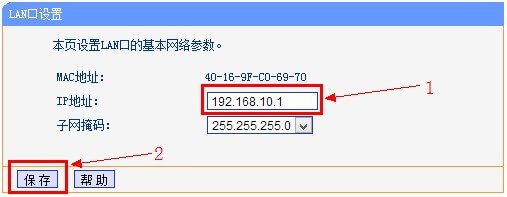
Notiz:
- Nach der Änderung verwenden Sie die neue IP, um auf die Router-Einstellungen zuzugreifen
- Wenn eine Wiederherstellung erforderlich ist, können Sie den Router auf die Werkseinstellungen zurücksetzen.
- Es wird empfohlen, die IP-Adresse regelmäßig zu ändern, um die Sicherheit zu erhöhen
Sie werden feststellen, dass diese einfache Einstellungsänderung die Netzwerksicherheit erheblich verbessern kann und für alle Heimanwender zu empfehlen ist.
Deaktivieren des Fernzugriffs
Warum Sie den Fernzugriff deaktivieren sollten:
- Reduzieren Sie das Risiko einer Fernsteuerung durch Unbefugte. Dadurch wird es für einen Fremden, der Ihr Passwort nicht kennt, schwieriger, die Kontrolle über Ihr Heimnetzwerk zu übernehmen.
- Verhindern Sie unbefugten Administratorzugriff. Wenn der Fernzugriff deaktiviert ist, ist der Zugriff auf Ihr Netzwerk ohne Kennwort schwierig.
Schritte:
- Melden Sie sich bei der Router-Verwaltungsoberfläche an.
- Suchen Sie nach den Einstellungen für den Fernzugriff/die Fernverwaltung
- Überprüfen Sie den aktuellen Status und schalten Sie diese Funktion aus
- Einstellungen speichern
Notiz:
- Bei einigen Routern ist diese Funktion standardmäßig deaktiviert.
- Wenn einige Geräte Fernzugriff erfordern:
(1)Optionales Öffnen
(2)Es wird empfohlen, Zugriffsbeschränkungen festzulegen
(3)Überprüfen Sie regelmäßig die Zugriffsprotokolle
Sofern Sie Ihren Router nicht unbedingt aus der Ferne verwalten müssen, empfehle ich Ihnen, diese Funktion deaktiviert zu lassen, da dies die Netzwerksicherheit erheblich verbessern kann. Es kann bei Bedarf jederzeit wieder aktiviert werden.
Halten Sie die Firmware Ihres Routers auf dem neuesten Stand
Warum die Firmware aktualisieren:
1. Patchen Sie bekannte Sicherheitslücken. Durch die Behebung bekannter Systemfehler und Schwachstellen sowie die Verbesserung der Verschlüsselungsstärke der Netzwerkübertragung kann Ihr Heimnetzwerk über einen umfassenderen Sicherheitsschutzmechanismus verfügen.
2. Verbessern Sie die Systemstabilität. Durch die Aktualisierung der Router-Firmware können Sie die Betriebsleistung des Routers optimieren und die Häufigkeit von Systemeinbrüchen und Neustarts reduzieren.
3. Erhalten Sie Unterstützung für neue Funktionen. Ob es neue Netzwerkprotokolle und neue Verwaltungsfunktionen gibt, hängt davon ab, ob der Hersteller diese aktualisiert hat. Es ist nicht unbedingt 100% sicher, dass diese in jedem Update verfügbar sind. Aber Sie werden es definitiv nicht bekommen, wenn Sie nicht aktualisieren.
4. Schützen Sie sich vor den neuesten Cyber-Bedrohungen. Diese Lösung kann auch die Erkennungsfunktionen Ihres Heimnetzwerks verbessern und den Mechanismus zur Verkehrsüberwachung verbessern.
Aktualisierungsmethode:
1.Automatische Updates. Einige Router unterstützen die automatische Suche nach Updates. Einige automatische Update-Funktionen sind standardmäßig aktiviert, während andere manuell aktiviert werden müssen. Dies hängt von Ihrer tatsächlichen Situation ab.
2.Manuelles Update. Dazu müssen Sie sich bei der Verwaltungsoberfläche des Routers anmelden, um nach Updates zu suchen, und die offizielle Website des Herstellers besuchen, um die neueste Firmware herunterzuladen. Anschließend müssen Sie nur noch die richtige Version entsprechend Ihrem Routermodell auswählen und das Update herunterladen.
Update-Vorschlag:
1.Überprüfen Sie regelmäßig die Firmware-Version
2.Verfolgen Sie die Nachrichten zu Sicherheitsvorfällen
3.Aktualisieren Sie umgehend, wenn schwerwiegende Schwachstellen entdeckt werden
4.Sichern Sie die aktuellen Einstellungen vor dem Update
Rechtzeitige Firmware-Updates sind eine grundlegende Maßnahme zur Aufrechterhaltung der Netzwerksicherheit. Solange Sie die Firmware Ihres Routers regelmäßig aktualisieren, können Sie aufkommende Cyberbedrohungen wirksam verhindern.